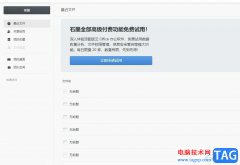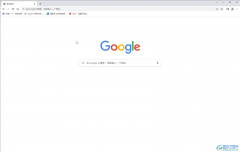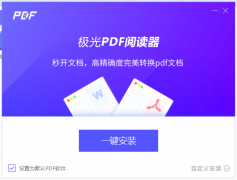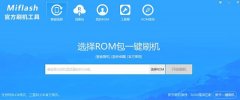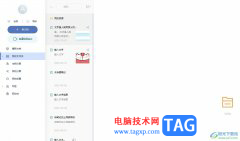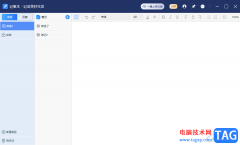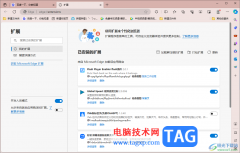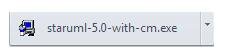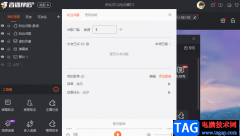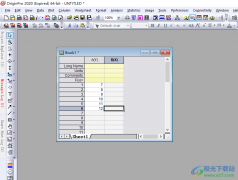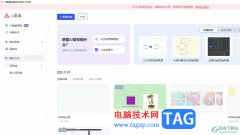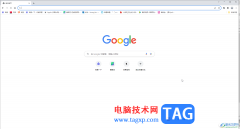很多小伙伴在使用钉钉软件的过程中经常会需要进行新邮件的编辑,所有未完成编辑的邮件都会保存在草稿箱中,当我们不再需要草稿箱中的邮件时,我们可以一键删除草稿箱中的邮件,减小钉钉内存。有的小伙伴不知道该怎么快速删除钉钉的草稿箱,其实很简单,我们只需要在草稿箱页面中点击打开编辑选项,然后在编辑页面下方先点击勾选“全选”选项,再点击垃圾桶图标就能完成所有草稿的删除操作了。有的小伙伴可能不清楚具体的操作方法,接下来小编就来和大家分享一下钉钉一键清空草稿箱邮件的方法。
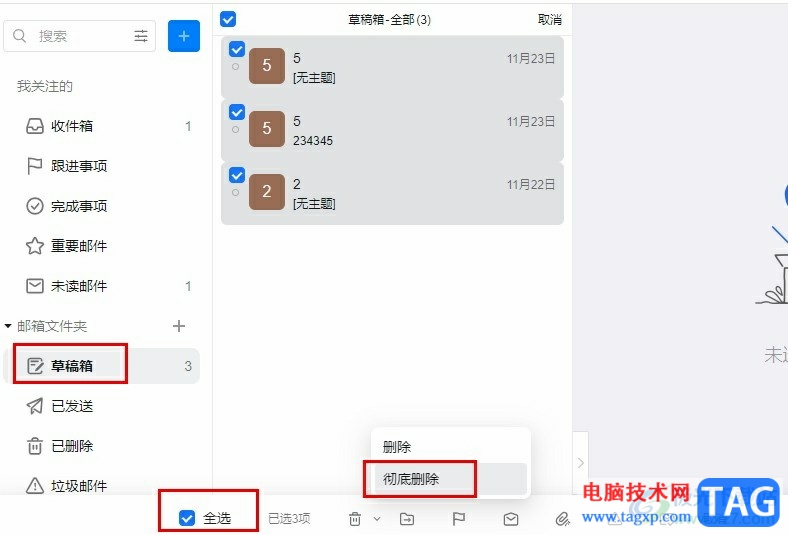
方法步骤
1、第一步,我们在电脑中点击打开钉钉软件,然后在左侧列表中打开“邮箱”选项
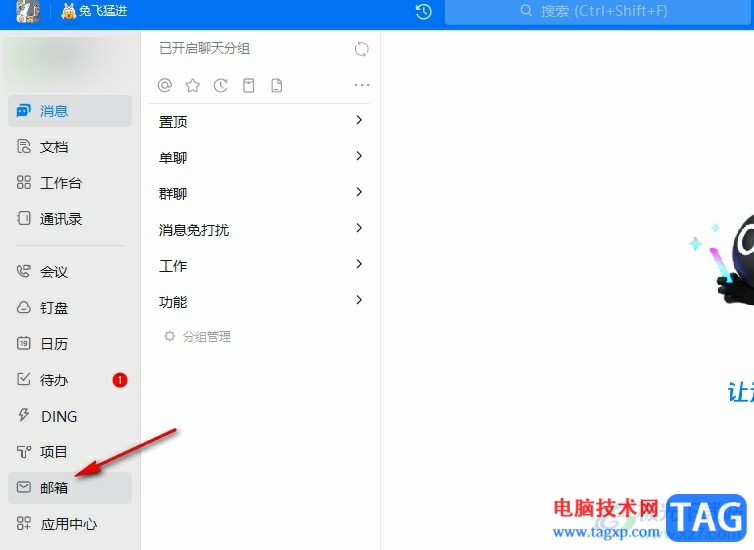
2、第二步,进入邮箱页面之后,我们在邮箱文件夹下点击打开草稿箱
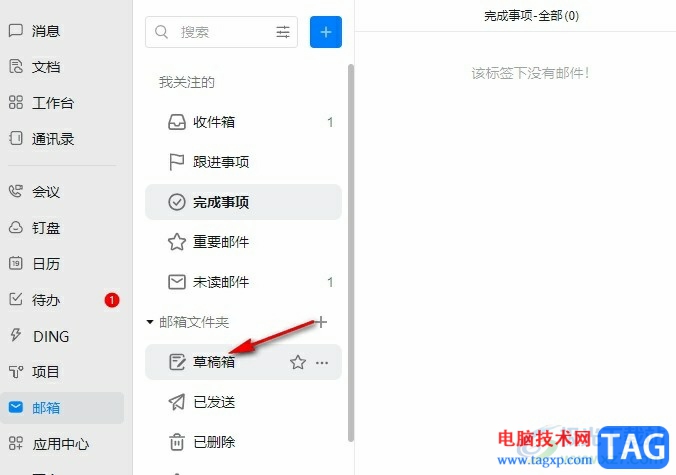
3、第三步,进入草稿箱页面之后,我们在该页面中点击打开“编辑”选项
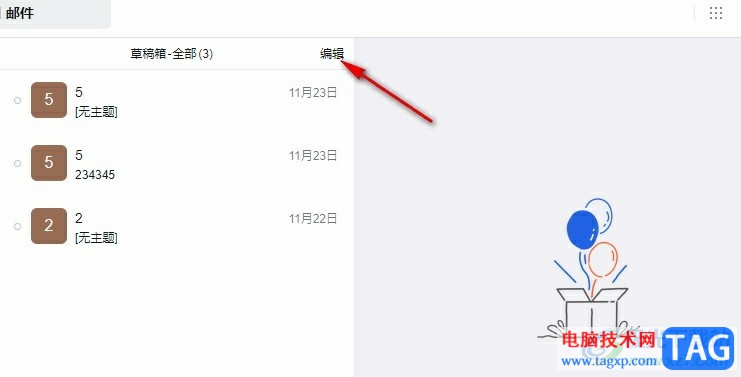
4、第四步,进入草稿箱的编辑页面之后,我们在下方的工具栏中先点击全选选项,再点击垃圾桶图标
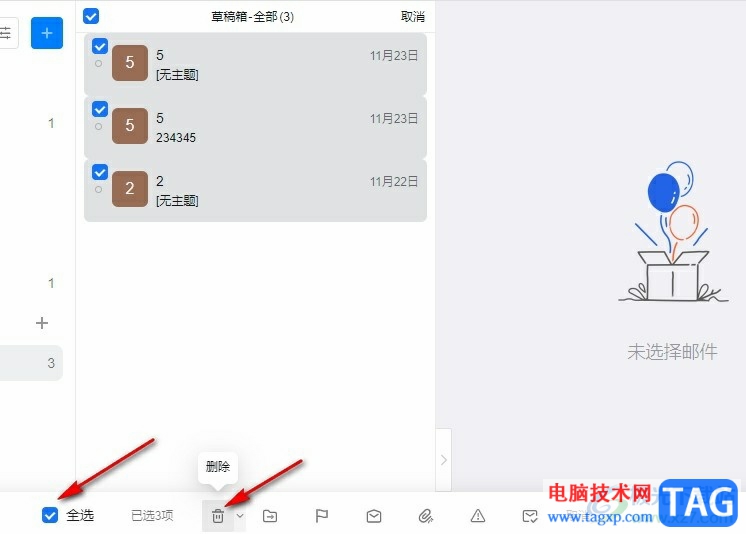
5、第五步,我们也可以点击垃圾桶右侧的箭头图标,然后在菜单列表中直接选择“彻底删除”选项
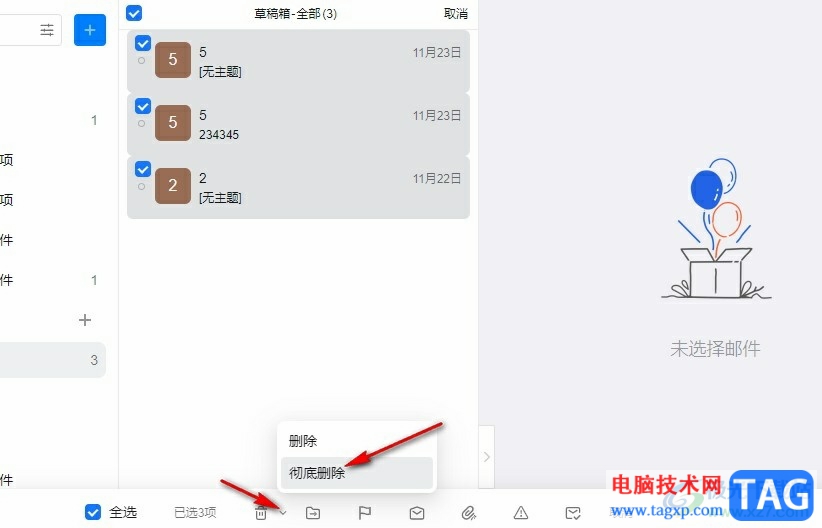
以上就是小编整理总结出的关于钉钉一键清空草稿箱邮件的方法,我们在钉钉的邮箱页面中打开草稿箱选项,然后在编辑状态下全选邮件,最后打开垃圾桶右侧的箭头图标,再在菜单列表中选择彻底删除选项即可,感兴趣的小伙伴快去试试吧。